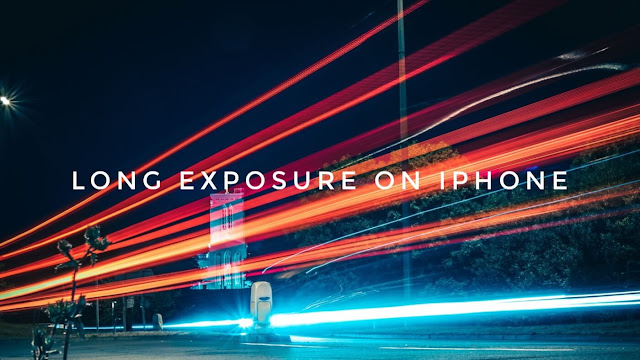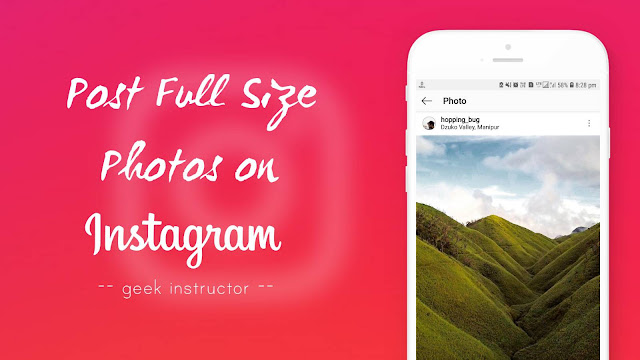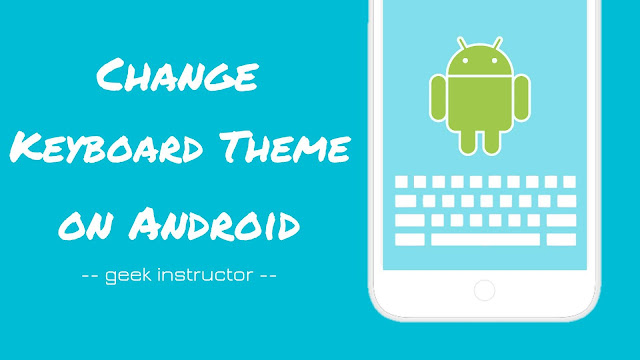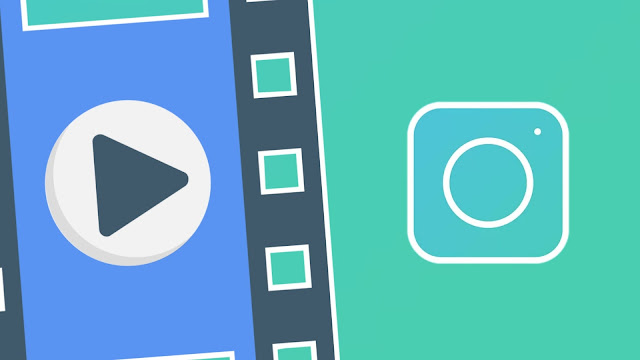连拍模式是指手机以每秒 10 帧的速度拍摄多张照片时的一种相机技巧。 这是专业摄影师用来拍摄令人惊叹的照片的关键功能之一。

当物体连续移动时,很难捕捉到完美的镜头。 假设您正在点击您孩子的照片,他几乎不看镜头,也从不保持静止位置。 当您认为现在是拍摄照片的最佳时机时,您的孩子又开始移动或停止看着相机。 这就是相机的连拍模式发挥作用的地方。
由于连拍模式可以立即拍摄多张照片,因此不会错过最佳照片。 使用连拍功能单击多张照片后,您可以选择您喜欢的照片并删除其余的。 但要使用iPhone相机的这一神奇功能,您首先需要了解如何在iPhone上拍摄连拍照片,这就是本文的内容。
iPhone 提供多种拍照模式,如照片、视频、人像、、慢动作等,但你在任何地方都找不到连拍模式。 事实上,这个功能隐藏在照片模式中,并且有一个特殊的使用技巧。 以下分步指南将向您展示如何使用本机相机应用程序在 iPhone 上拍摄多张即时照片 –
- 打开照相机从 iPhone 上的主屏幕或应用程序抽屉中打开应用程序。
- 确保您位于照片模式。
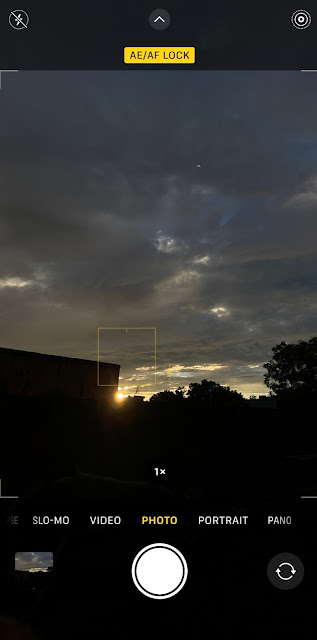
- 放置相机您想拍摄连拍照片的地方。 尽可能保持设备静止,以免照片模糊。
- 触摸快门按钮在底部,然后立即将其滑到左侧。 这是非常重要的一步,执行时必须非常小心。 如果您将拇指或手指轻按拍摄按钮哪怕一秒钟,它都会拍摄一张正常的照片。
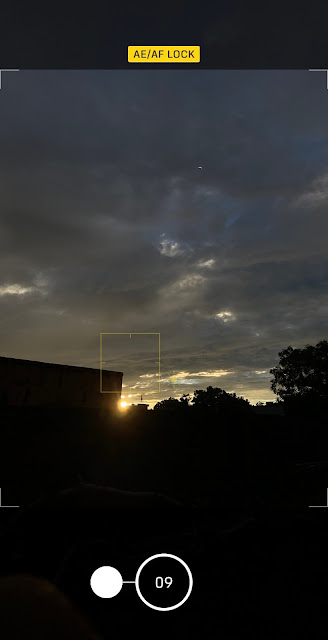
- 只要你愿意,就握住你的手指连拍照片。 您还将看到已点击的图片数量。
- 最后,捕捉到这一瞬间后,将手指从屏幕上松开。 就是这样!
2. 使用 iPhone 上的音量增大按钮连拍照片
使用第一种方法手动拍摄连拍照片并不困难,您只需进行少量练习即可完美掌握它。 那么,还有另一种简单的方法可以在 iPhone 上拍摄连拍照片,那就是使用音量增大按钮。 默认情况下,您的相机设置为使用音量增大按钮拍摄正常照片,但您可以从相机设置将其更改为连拍模式。 请按照以下简单步骤操作 –
- 打开设置在你的 iPhone 上。
- 找到并打开相机应用程序。
- 在这里你会看到一个名为使用音量调高进行连拍。 切换旁边的按钮。 现在,您已成功使用音量增大按钮将 iPhone 相机设置为连拍模式。

每当您想要拍摄连续移动物体的多张即时照片时,只需打开 iPhone 上的相机应用程序,进入照片模式,然后按住音量调高按钮。 您会看到照片被频繁点击,并且底部有数字计数。 当您想停止拍摄照片时松开按钮。 这就是您可以通过提高音量按钮在 iPhone 上使用连拍模式的方法。
3. 在 iPhone 上使用定时器拍摄连拍照片
很多时候,你身边没有人帮你拍照。 在这种情况下,您可以在 iPhone 相机上设置定时器,将设备放在某个地方(例如三脚架上),然后自动连拍照片。 以下是实现这一目标的方法 –
- 打开 iPhone 上的相机应用程序并进入照片模式。
- 点击顶部的向上箭头 (^) 或从快门按钮上方向上滑动,然后选择定时器(时钟)图标从底部。
- 现在将计时器设置为3秒或者10秒。 只有这两个选项可用。
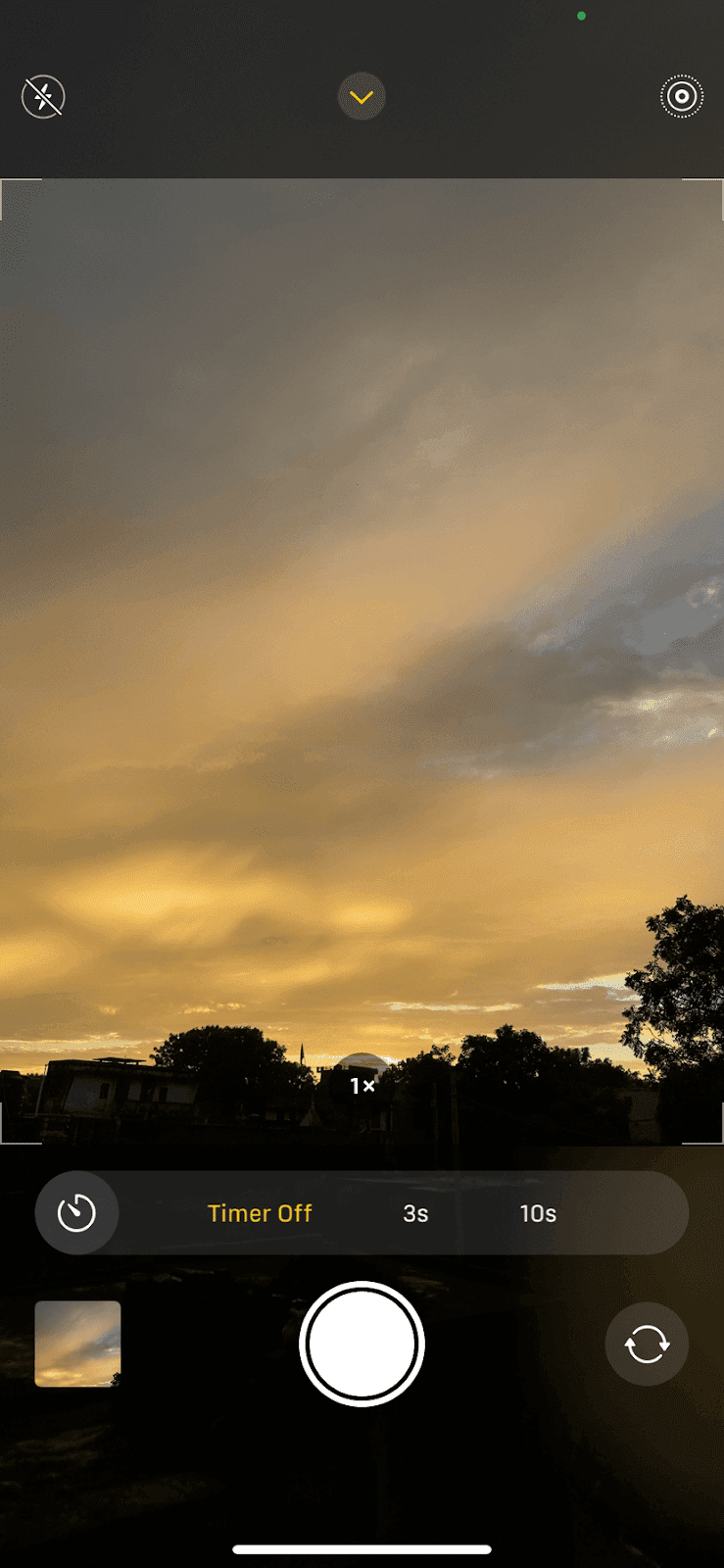
- 之后,将您的 iPhone 放在您想要的位置,并根据您想要拍摄的照片设置相机。
- 接下来,按音量减小按钮开始倒计时。 倒计时结束后,您的 iPhone 将自动拍摄连拍10张照片。
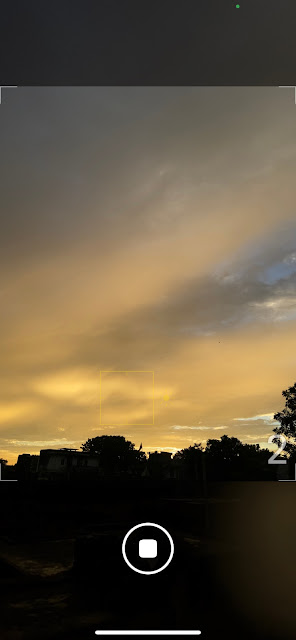
如何选择并保存连拍照片
您可以在 iPhone 上的“照片”应用中找到连拍照片。 打开应用程序并转到图书馆。 还有一个单独的连拍照片相册,可以通过转到相册选项卡然后单击爆裂在媒体类型下。 iPhone 使连拍照片的编辑变得非常容易,您可以使用本机照片应用程序来完成。
所有连拍照片都集中保存在一个媒体中。 您可能想从您拍摄的一系列照片中选择最好的一张。 为此,请打开连拍照片并单击选择选项在底部。 现在您将看到连拍的所有图片。 选择您最喜欢的照片并将其另存为单张照片,然后点击完毕选项。
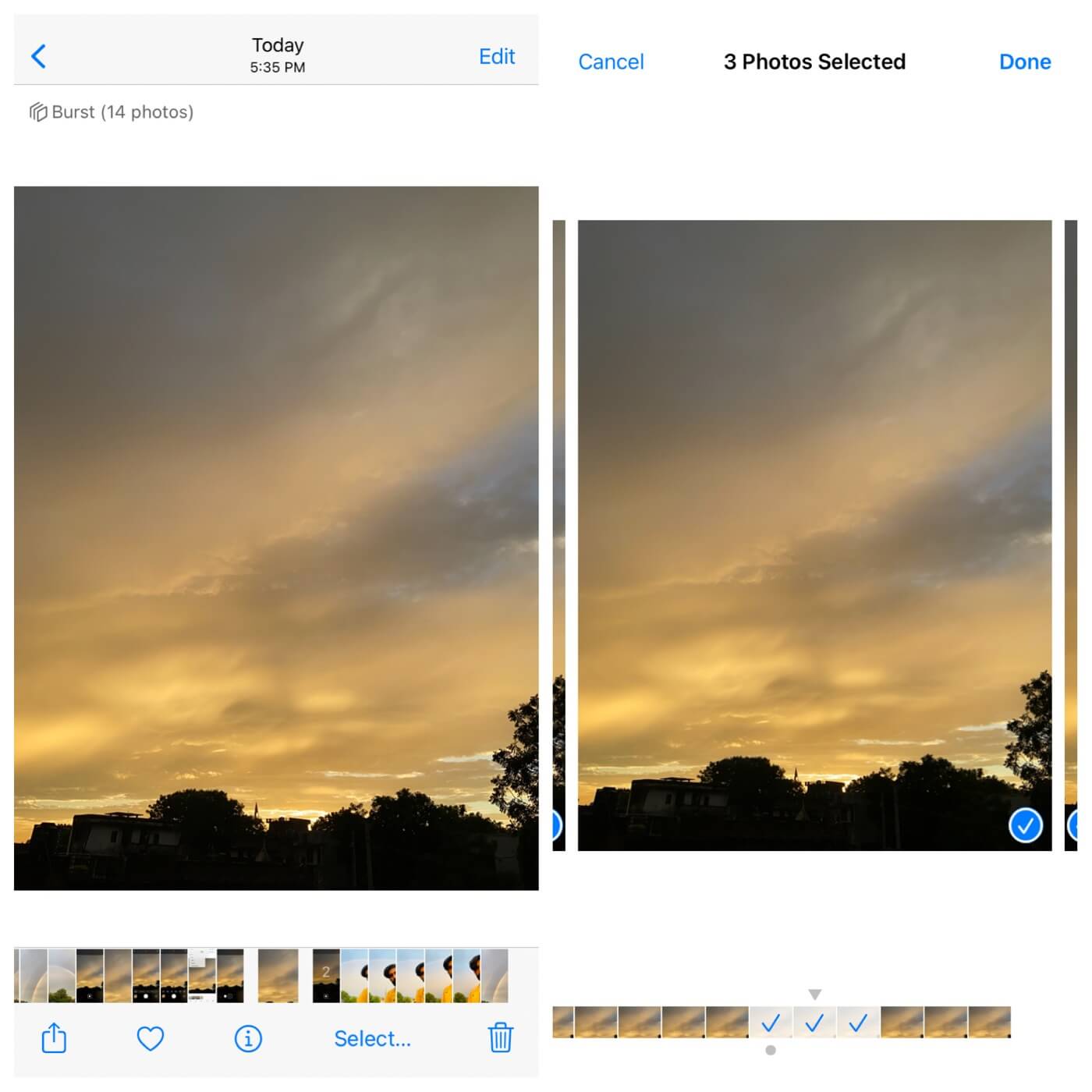
现在您将看到两个选项:保留一切和仅保留选定的收藏夹。 如果您想保持连拍原样并单独保存所选照片,请选择第一个选项。 另一方面,如果您想删除连拍并仅单独保留选定的照片,请选择第二个选项。
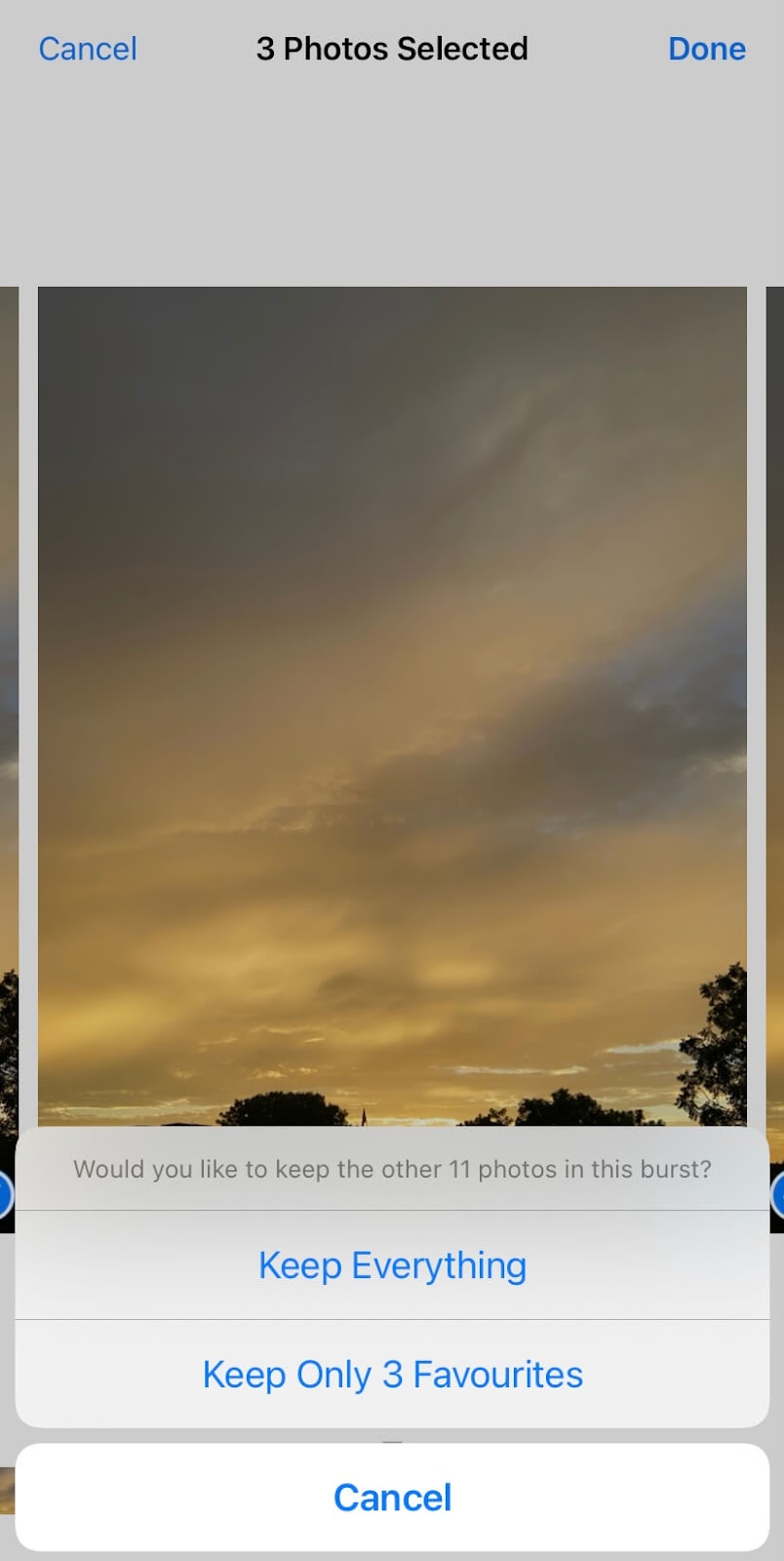
何时应该使用突发模式
您可能想知道在哪里可以使用这种突发模式以及它是否真的有用。 好吧,在很多情况下,您尝试捕捉的物体都在连续移动。 它可以是汽车、人的任何东西,如果您单击普通图片,它可能会变得模糊,或者至少不会像您需要的那么清晰。 现在,如果您在同一个地方使用连拍模式,您将在不到一秒的时间内获得一系列镜头。 具体来说,每秒需要10帧。 您将使用连拍模式捕捉整个瞬间,然后您可以选择您喜欢的照片。
可以使用连拍模式的另一个例子是当您想要拍摄抓拍照片时。 对于那些不知道的人来说,偷拍照片是指随意点击、没有摆出姿势的照片。 假设您走在街上,并且想要拍摄一张完美的抓拍照片,并且双腿看起来处于移动位置。 使用普通照片模式很难拍摄这张照片,因为图片可能会变得模糊,但使用连拍模式可以轻松捕捉到相同的事件。
一般常见问题解答
可以在 iPhone 上编辑连拍吗?
是的,您可以像通常在 iPhone 上编辑其他照片一样编辑连拍。 打开连拍并单击右上角的编辑选项。 现在,您可以在此处使用编辑工具、应用滤镜并调整照片的方向或裁剪。 请注意,您所做的编辑将仅应用于关键照片。 如果您想编辑单张照片,首先必须单独保存它。
可以更改 Burst 的缩略图吗?
答案是不。 您无法更改连拍的关键照片。 iPhone 会自动选择最适合您的一款。 当您选择照片时,您会在照片下方看到一个小点,它代表 iPhone 选择作为缩略图的关键照片。 至于Live Photos,iPhone提供了选择关键照片的选项,但不支持Burst。 您只能选择您喜欢的照片,然后单独保存。
当您共享突发时会发生什么?
您可能需要在 WhatsApp 上发送突发信息、将其发布到 Instagram 上或通过其他媒体与他人分享。 默认情况下,当您在某些应用程序上分享照片时,连拍只会选择关键照片。 如果您想发送所有照片或特定一张照片,则首先必须从连拍中选择照片并单独保存。
iPhone 相机的功能远超您的想象。 这就像你的口袋里有一个小型数码单反相机。 连拍模式无疑是从运动场景中获得完美镜头的最佳功能。 您是否已经了解 iPhone 相机的这个隐藏功能,可以在几分之一秒内拍摄多张即时照片? 如果您在这里学到了新东西,请通过在社交媒体上与您的朋友分享这篇文章来支持我们。

内容营销人员兼创始人@Geek Instructor。凭借十多年的经验,我撰写了 1500 多篇涵盖广泛主题的文章。 我热衷于与他人分享我的技术知识。 就我个人而言,我喜欢旅行和制作 YouTube 视频。